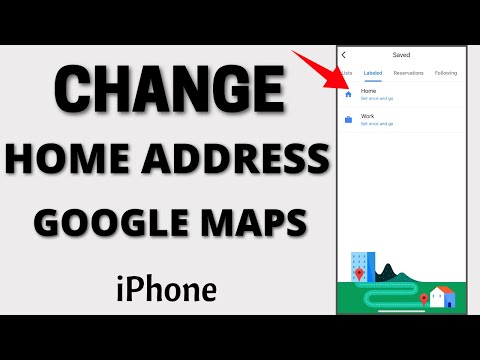Questo articolo spiega come aggiungere una nota musicale a un post di Facebook o commentare su un computer, telefono o tablet.
Passi
Metodo 1 di 2: utilizzo di un telefono o tablet

Passaggio 1. Apri Facebook sul tuo telefono o tablet
È l'icona blu con una ″f″ bianca all'interno. Di solito lo trovi nella schermata principale (o nel cassetto delle app se hai un Android).

Passaggio 2. Tocca A cosa stai pensando?
È nella parte superiore dello schermo.
Se desideri aggiungere una nota musicale a un commento invece di un nuovo post, vai al post, quindi componi la tua risposta

Passaggio 3. Tocca l'area di digitazione
Questo apre la tastiera.

Passaggio 4. Tocca il tasto emoji sulla tastiera
La posizione varia in base al telefono o al tablet, ma in genere sarà una faccina sorridente nella fila inferiore di tasti.

Passaggio 5. Scorri l'emoji finché non trovi la nota musicale
Di solito si trova nella sezione dei simboli, rappresentata da una lampadina (iOS) o da un campanello (Android).

Passaggio 6. Tocca la nota o le note musicali che desideri utilizzare
Puoi scegliere la nota musicale singola o doppia. Questo inserisce la nota musicale nel tuo post o commento.
Metodo 2 di 2: utilizzo di un computer

Passaggio 1. Vai su https://www.facebook.com nel tuo browser web
Se non hai già effettuato l'accesso al tuo account, accedi ora.

Passaggio 2. Fare clic su A cosa stai pensando
È in cima al feed delle notizie.
Se stai rispondendo a un altro post o commento, vai a quel post, quindi fai clic su Scrivi un commento.

Passaggio 3. Fare clic sull'icona emoji
È la faccina sorridente nell'angolo in basso a destra dell'area di digitazione.

Passaggio 4. Fare clic sull'icona della lampadina
È in fondo all'elenco delle emoji (terza icona da destra).

Passaggio 5. Fare clic sulla nota musicale che si desidera inserire
Hai due diverse opzioni: una singola nota o tre più piccole. La nota musicale ora appare nell'area di digitazione.